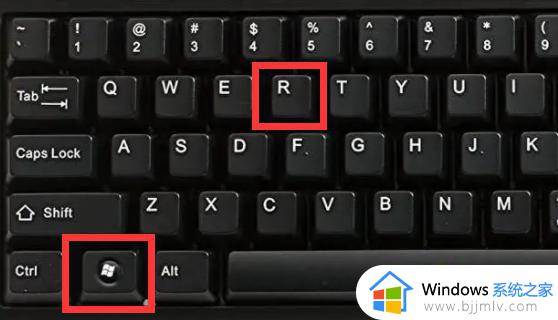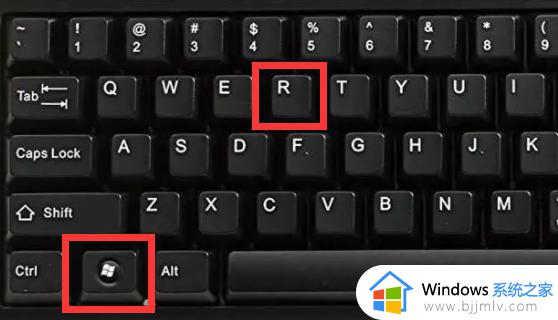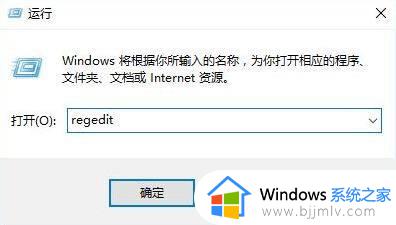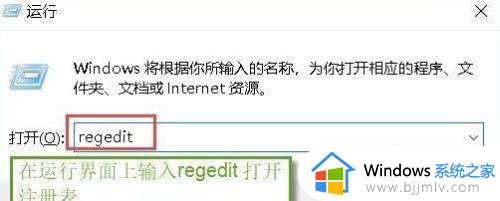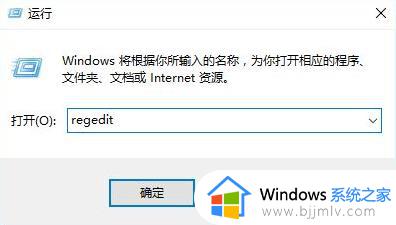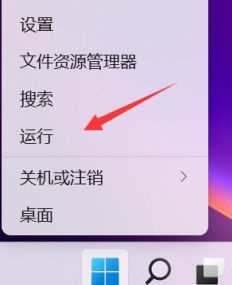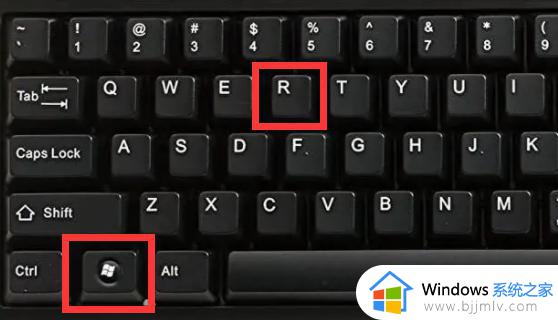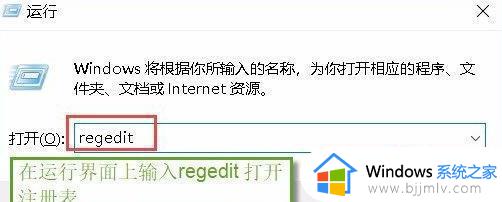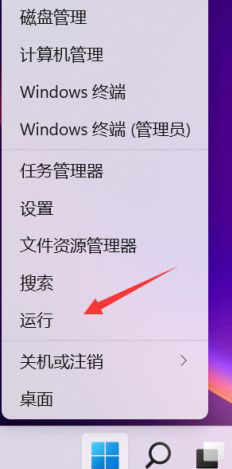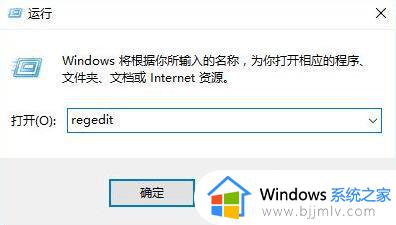win11怎么隐藏快捷图标的小箭头 win11去掉电脑桌面图标箭头步骤
更新时间:2024-05-06 10:11:25作者:run
在win11系统在桌面上默认会显示快捷方式箭头,但有些用户可能觉得这个箭头影响了桌面的美观度,因此就在咨询win11怎么隐藏快捷图标的小箭头呢?接下来我们就来看看win11去掉电脑桌面图标箭头步骤。
具体方法如下:
1、"win+R"快捷键开启运行,输入"regedit"点击"确定"打开。
2、进入注册表编辑器后,点击左侧中的"HKEY_CLASSES_ROOT",定位到"lnkfile"文件夹中。
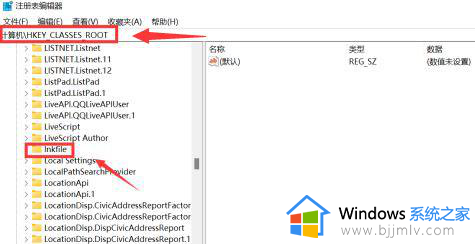
3、然后找到右侧中的"IsShortcut",右击选择选项列表中的"删除"。
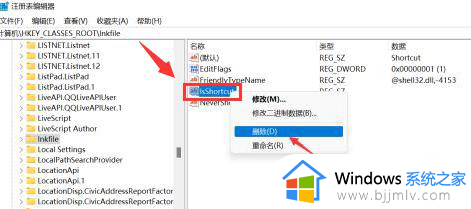
4、最后在弹出的提示窗口中点击"是"即可。
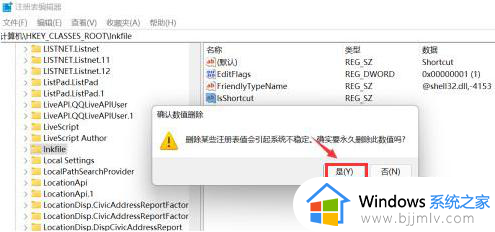
以上就是win11去掉电脑桌面图标箭头步骤的全部内容,还有不清楚的用户就可以参考一下小编的步骤进行操作,希望能够对大家有所帮助。